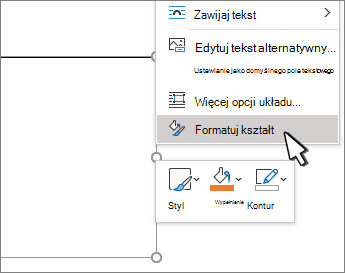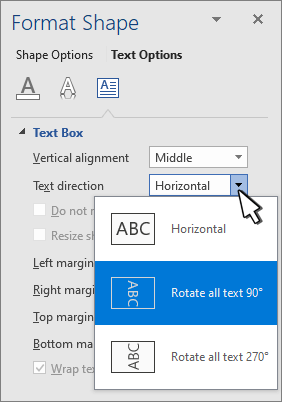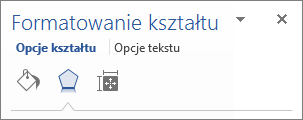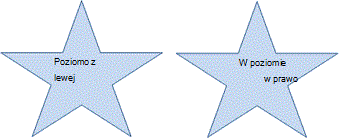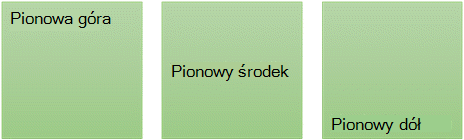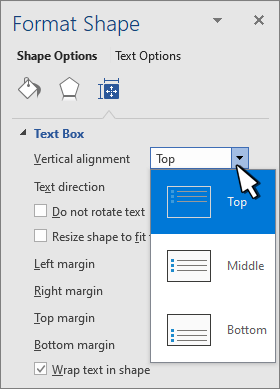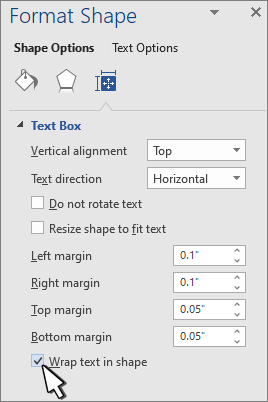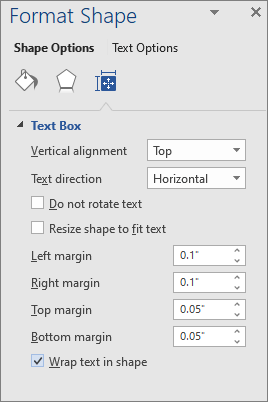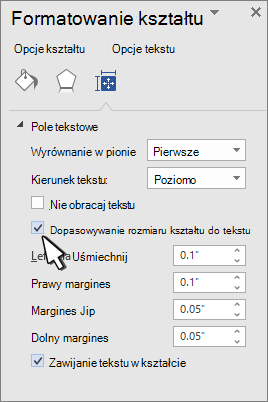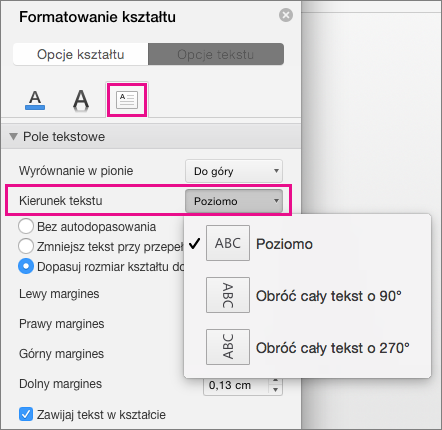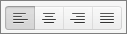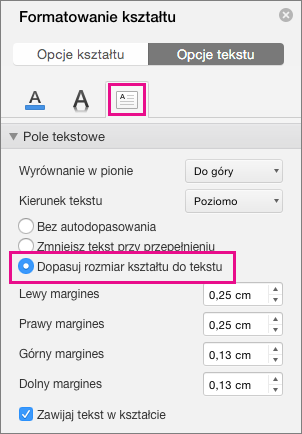Pola tekstowe i większość kształtów może zawierać tekst. Tekst może być umieszczony w poziomie lub pionie i może być wyświetlany w jednym wierszu lub zawijać do wielu wierszy.
Możesz zmienić kierunek tekstu, a także zmienić marginesy pól tekstowych i kształtów w celu uzyskania optymalnych odstępów lub zmienić rozmiar kształtów, aby lepiej dopasować tekst.
Określanie kierunku tekstu w kształcie lub polu tekstowym
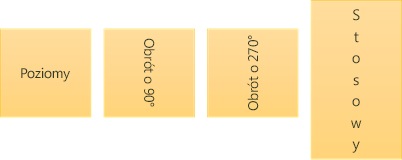
W kształcie lub polu tekstowym możesz zmienić kierunek odczytywania tekstu. Oznacza to, że tekst można przestawiać o 90 lub 270 stopni, aby był wyświetlany na boki.
-
Kliknij prawym przyciskiem myszy krawędź kształtu lub pola tekstowego.
-
W menu skrótów wybierz polecenie Formatuj kształt.
-
W okienku Formatowanie kształtu kliknij pozycję Rozmiar/Układ & właściwości
-
W obszarze Pole tekstowe wybierz odpowiednią opcję z listy Kierunek tekstu .
Obracanie (lustrzane) tekstu w kształcie lub polu tekstowym
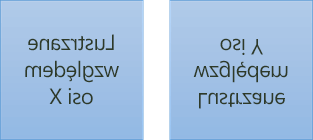
-
Kliknij prawym przyciskiem myszy pole lub kształt i wybierz polecenie Formatuj kształt.
-
W okienku Formatowanie kształtu wybierz pozycję Efekty.
-
Wybierz pozycję Obrót 3-W i w polu Obrót X lub Obrót Y wprowadź wartość 180.
-
(Opcjonalnie) Jeśli pole tekstowe jest wypełnione kolorem, można go usunąć w okienku Formatowanie kształtu . Wybierz pozycję Wypełnienie &
-
(Opcjonalnie) Aby usunąć kontur pola tekstowego, kliknij prawym przyciskiem myszy pole tekstowe, wybierz pozycję Konspekt na wyświetlonym minipasku narzędzi i wybierz pozycję Brak konturu.
-
Zaznacz akapit, wiersz tekstu, kształt lub pole tekstowe, które chcesz zmodyfikować.
-
Przejdź do obszaru Narzędzia główne i wybierz odpowiednią opcję wyrównania w poziomie.
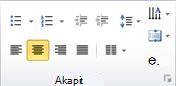
-
Kliknij prawym przyciskiem myszy obramowanie kształtu lub pola tekstowego.
-
W menu skrótów wybierz polecenie Formatuj kształt.
-
W okienku Formatowanie kształtu wybierz pozycję Rozmiar/Układ & właściwości
-
Wybierz odpowiednią opcję z listy Wyrównanie w pionie .
Gdy tekst jest zawijany, jest automatycznie kontynuowany w nowym wierszu, gdy dotrze do prawej krawędzi kształtu lub pola tekstowego.
-
Kliknij prawym przyciskiem myszy obramowanie kształtu lub pola tekstowego zawierającego tekst, który chcesz zawinąć.
-
W menu skrótów wybierz polecenie Formatuj kształt.
-
W okienku Formatowanie kształtu wybierz pozycję Rozmiar/Układ & Właściwości
Margines to odległość między tekstem a zewnętrznym obramowaniem otaczającego kształtu lub pola tekstowego.
-
Kliknij prawym przyciskiem myszy obramowanie kształtu lub pola tekstowego.
-
W menu skrótów wybierz polecenie Formatuj kształt.
-
W okienku Formatowanie kształtu wybierz pozycję Rozmiar/Układ & właściwości
-
Określ wymiar w calach lub milimetrach (mm) dla dowolnego z następujących marginesów:
-
Lewy margines Odległość między lewym obramowaniem kształtu a tekstem z lewej strony
-
Prawy margines Odległość między prawą krawędzią kształtu a tekstem z prawej strony
-
Margines górny Odległość między górną krawędzią kształtu a najwyższym tekstem
-
Margines dolny Odległość między dolną krawędzią kształtu a najniższym tekstem
-
Możesz automatycznie zwiększyć rozmiar kształtu lub pola tekstowego w pionie, aby tekst mieścił się w nim.
-
Kliknij prawym przyciskiem myszy obramowanie kształtu lub pola tekstowego.
-
W menu skrótów wybierz polecenie Formatuj kształt.
-
W okienku Formatowanie kształtu wybierz pozycję Układ & Właściwości
Porada: Możesz zmniejszyć rozmiar tekstu, aby zmieścić go w kształcie lub polu tekstowym, wybierając pozycję Zmniejsz tekst przy przepełnieniu.
Określanie kierunku tekstu w kształcie lub polu tekstowym
-
Przytrzymaj klawisz Control i kliknij obramowanie kształtu lub pola tekstowego zawierającego tekst, a następnie wybierz pozycję Formatuj kształt.
-
W okienku Formatowanie kształtu po prawej stronie wybierz pozycję Opcje tekstu.
-
Wybierz trzecią ikonę , Pole tekstowe, a następnie wybierz odpowiednią opcję z listy Kierunek tekstu .
Rozmieszczanie tekstu w poziomie w akapicie, polu tekstowym lub kształcie
-
Kliknij lub naciśnij akapit, wiersz tekstu, kształt lub pole tekstowe, które chcesz zmodyfikować.
-
Przejdź do obszaru Narzędzia główne i w grupie Akapit kliknij odpowiednią opcję wyrównania w poziomie.
Możesz automatycznie zwiększyć rozmiar pola tekstowego lub kształtu w pionie, aby tekst mieścił się w nim.
-
Przytrzymaj klawisz Control i kliknij obramowanie kształtu lub pola tekstowego, których rozmiar chcesz zmienić, a następnie wybierz pozycję Formatuj kształt.
-
W okienku Formatowanie kształtu po prawej stronie wybierz pozycję Opcje tekstu.
-
Wybierz pozycję Układ & Właściwości, a następnie zaznacz pole wyboru obok pozycji Zmień rozmiar kształtu, aby dopasować go do tekstu.
Domyślnie tekst jest zawijany automatycznie podczas wpisywania tekstu w polu tekstowym lub kształcie. Jeśli nie chcesz, aby tekst był zawijany, wykonaj następujące czynności:
-
Przytrzymaj naciśnięty klawisz Control i kliknij kształt zawierający tekst, a następnie wybierz pozycję Formatuj kształt.
-
W okienku Formatowanie kształtu po prawej stronie wybierz pozycję Opcje tekstu.
-
Wybierz pozycję Układ & Właściwości, a następnie wyczyść pole wyboru obok pozycji Zawijaj tekst w kształcie.